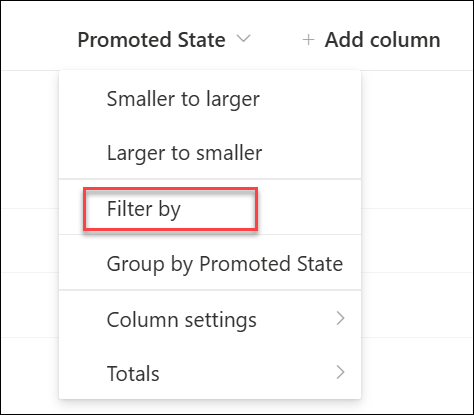Как да намерите вашите страници на SharePoint и публикации на новини
Applies To
SharePoint в Microsoft 365Страниците и публикациите с новини, които създавате, записвате или публикувате, се съхраняват в библиотеката Със страници за вашия сайт.
Ето опростена илюстрация как се съхраняват страниците в SharePoint. Вашата организация вероятно има множество сайтове и всеки сайт има собствена библиотека със страници. В библиотеката може да има папки, където са организирани страниците.
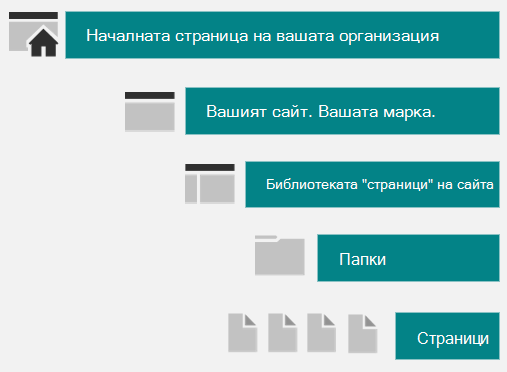
Как да стигнете до библиотеката със страници
-
Отидете на сайта, където е вашата страница.
-
В горната или лявата страна на навигацията изберете Страници.Ако не виждате Страници в горния или левия край на сайта, изберете Настройки

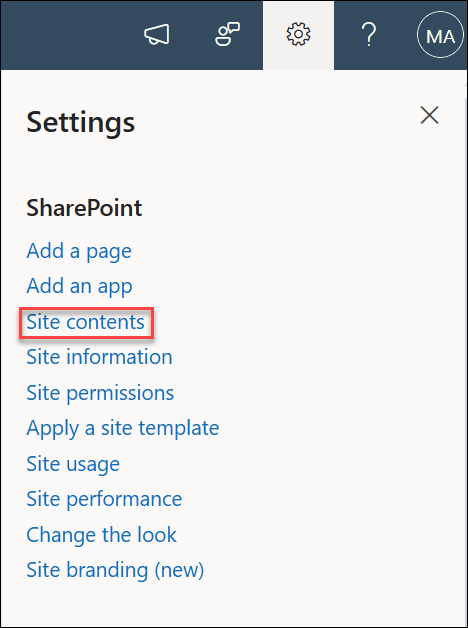
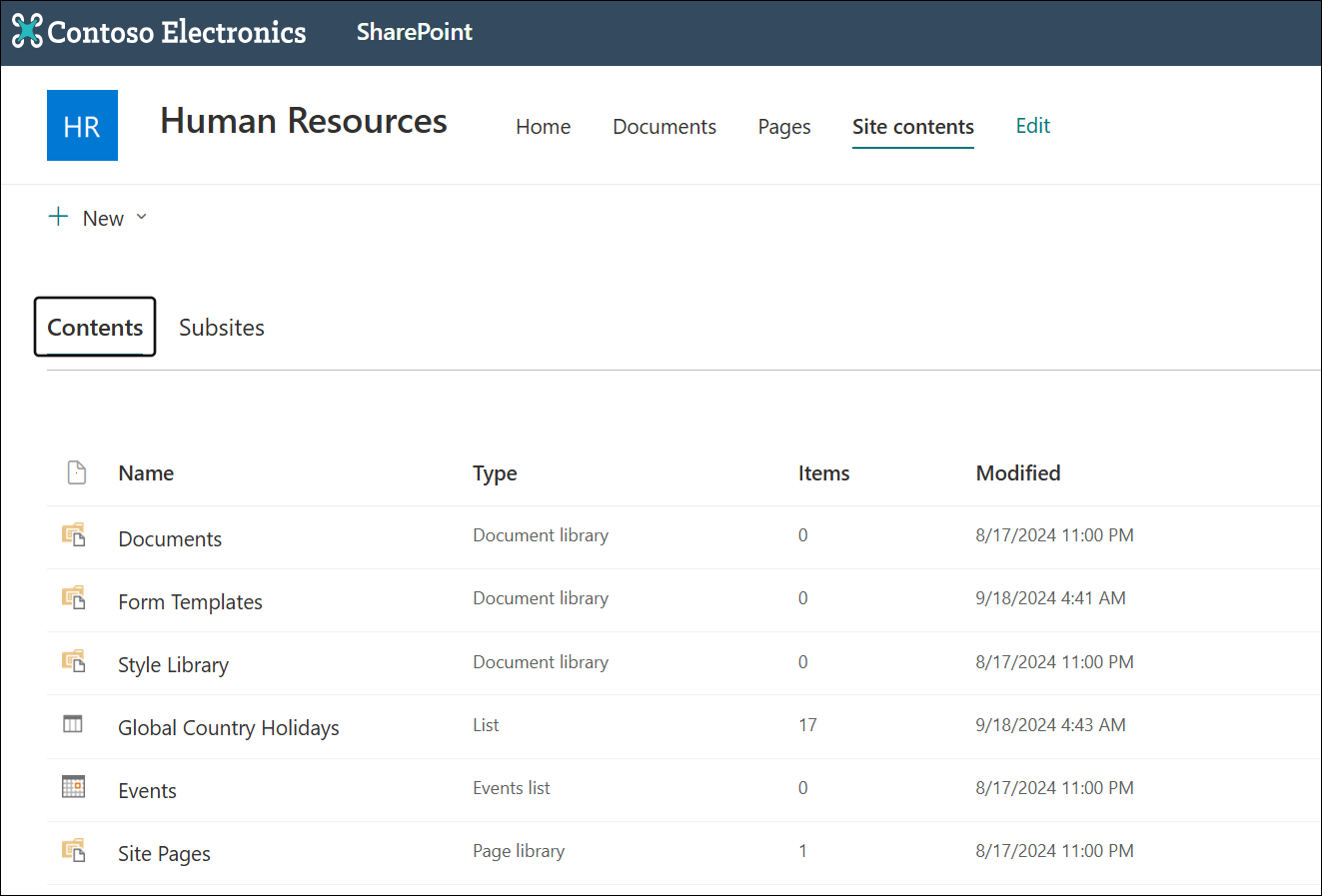
-
Потърсете името на своята страница или публикация с дискусионни групи в колоната Име. Може да е в папка.
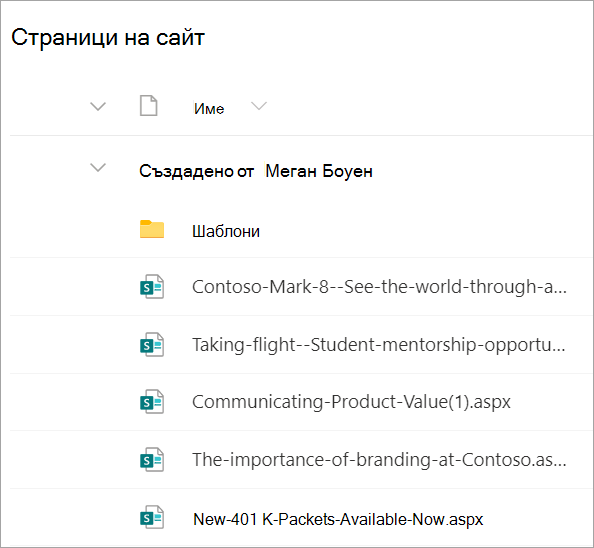
-
Ако желаете, можете да използвате опциите Филтриране или Сортиране, за да ви помогнат да намерите своята страница.
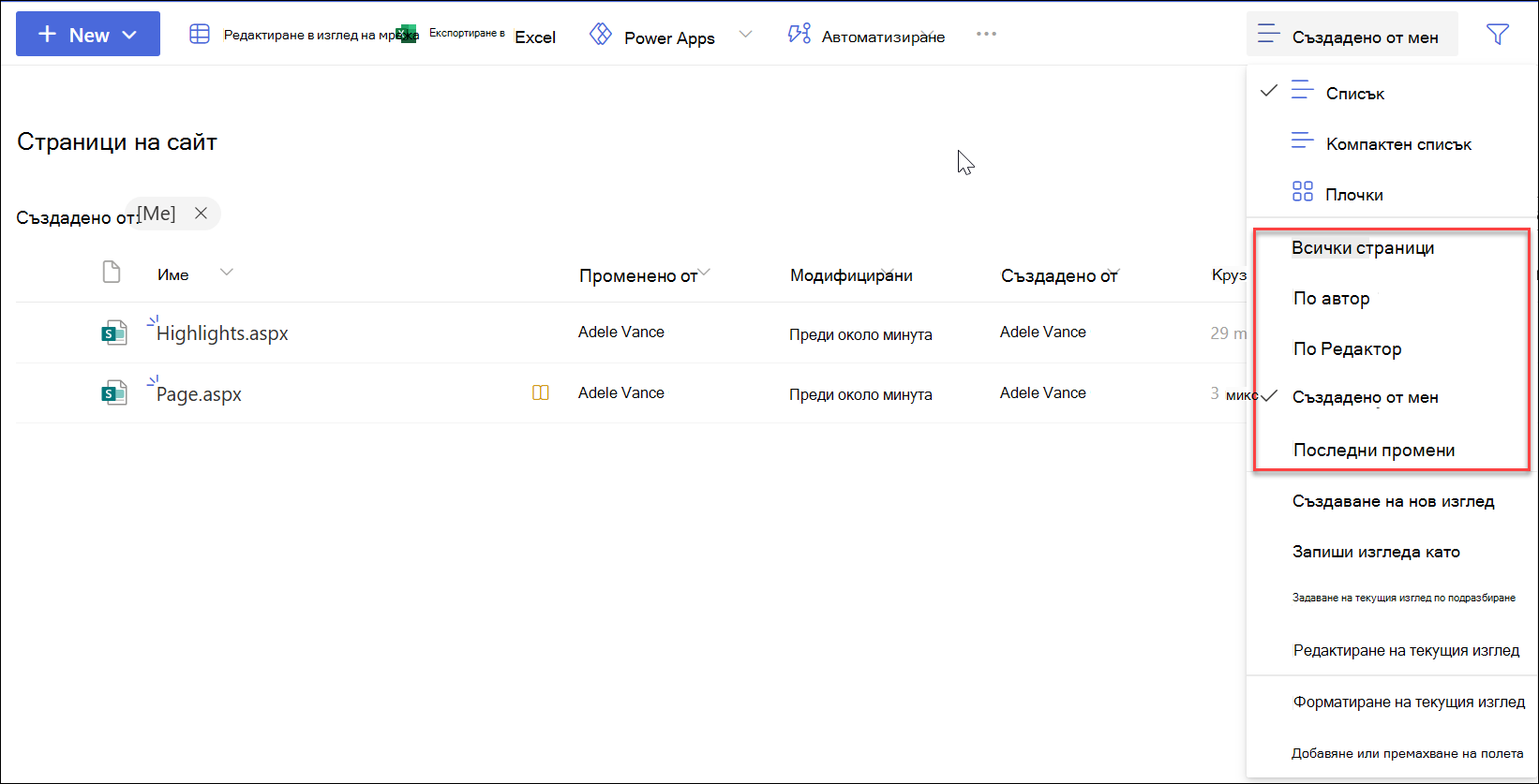
Как да намерите публикации на новини в библиотеката със страници
Публикациите на новини са страници с допълнителни функции, поради което се съхраняват в библиотеката със страници. За да различите публикациите на новини от обикновените страници, можете да добавите колоната "Повишен щат " и да сортирате или филтрирате по стойността за повишен щат 0 за страници и 1 за публикациите на новините.
-
В библиотеката със страници на сайта отидете в края на колоните и изберете +Добавяне на колона.
-
Превъртете надолу опциите и изберете Показване/скриване на колони.
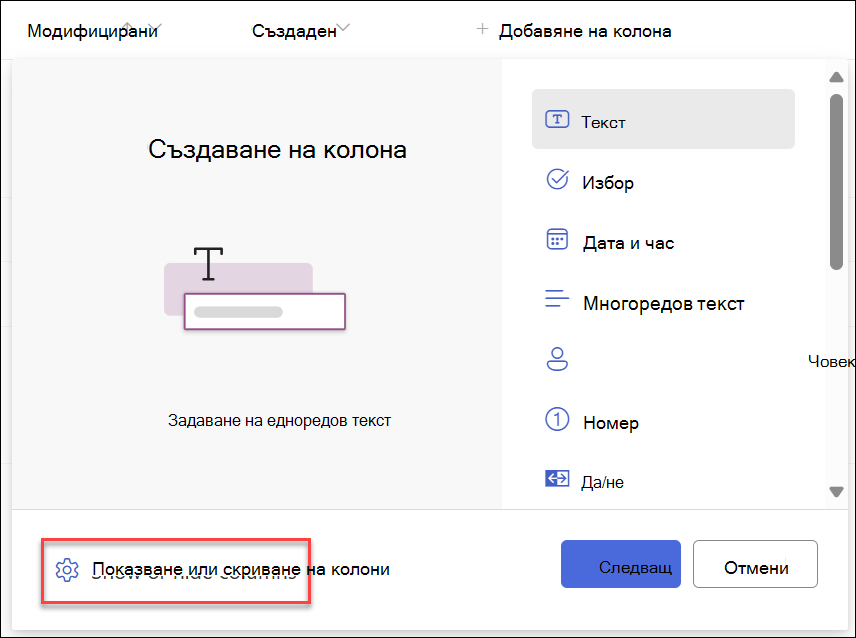
-
Изберете Повишен щат,след което щракнете върху Приложи в горната част.
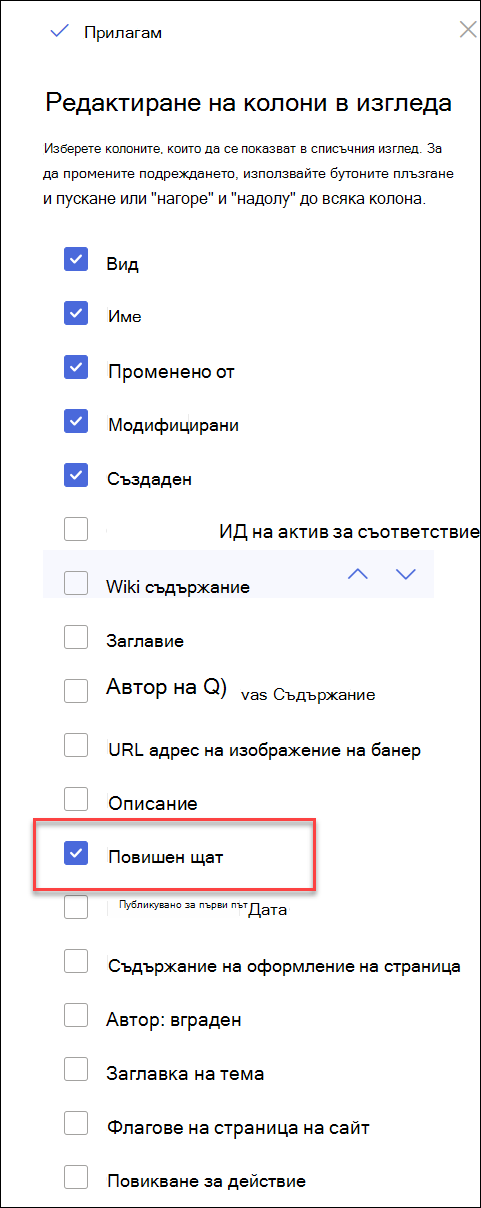
-
Сега ще видите 0 или 1 в колоната Повишени състояния за всяка страница/публикация с новини. 0 показва страница, докато 1 показва публикация в дискусионна група.
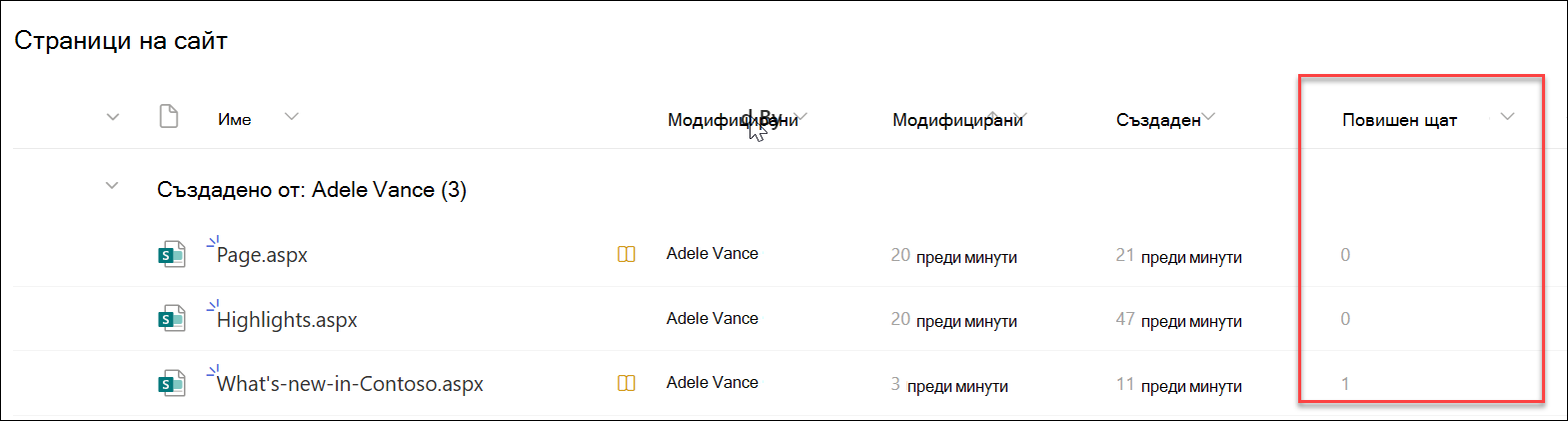
-
Можете да сортирате или филтрирате по 1 в колоната Повишени състояния , за да виждате лесно всички публикации на новини. Можете да направите това, като изберете Филтриране по в падащото меню на колоната: